คุณจะไม่เปิดเผยที่อยู่บ้านหรือหมายเลขโทรศัพท์ของคุณกับใครก็ตามอย่างอิสระ และสัญชาตญาณด้านความเป็นส่วนตัวเดียวกันนี้ควรขยายไปถึงภาพถ่ายของคุณ คนส่วนใหญ่มีรูปถ่ายจำนวนหนึ่งที่พวกเขายินดีจะแบ่งปันกับผู้อื่น ในขณะที่ส่วนที่เหลือถูกกำหนดให้เก็บไว้ในคอลเลกชันส่วนตัวเพื่อปกป้องความเป็นส่วนตัวของคุณและครอบครัว บ่อยครั้ง คุณอาจยื่นโทรศัพท์ให้เจ้านาย เพื่อนร่วมงาน หรือเพื่อนสนิทเห็นแมวของคุณทำอะไรน่ารักๆ แต่ในขณะนั้น ก็ไม่รับประกันว่าผู้ดูจะหยุดอยู่แค่นั้น
สารบัญ
- ซ่อนรูปภาพบนโทรศัพท์ Android ของคุณ
- แอพ Android ที่ดีที่สุดสำหรับการซ่อนรูปภาพ
มันขึ้นอยู่กับคุณที่จะปกป้องความเป็นส่วนตัวของรูปภาพของคุณตลอดเวลา และให้แน่ใจว่าคนที่สุ่มไม่สามารถปัดและดูรูปภาพที่เหลือของคุณต่อไปได้ เพราะสิ่งล่อใจอาจล้นหลามคุณสามารถซ่อนรูปภาพของคุณ หุ่นยนต์ อุปกรณ์ — ไม่ว่าจะในการตั้งค่าอุปกรณ์หรือใช้แอปของบุคคลที่สาม เราแสดงให้คุณเห็นว่ามันเสร็จสิ้นอย่างไร
วิดีโอแนะนำ
ซ่อนรูปภาพบนโทรศัพท์ Android ของคุณ



แม้ว่าจะไม่มีวิธีที่ปลอดภัยในตัวในการซ่อนรูปภาพบนโทรศัพท์หรือแท็บเล็ต Android แต่ก็มีหลายวิธี
ที่เกี่ยวข้อง
- วิธีที่เราทดสอบแท็บเล็ต
- เอ็นเอฟซีคืออะไร? มันทำงานอย่างไรและคุณสามารถทำอะไรได้บ้าง
- แท็บเล็ต Android ที่ดีที่สุดในปี 2023: 9 แท็บเล็ตที่ดีที่สุดที่คุณสามารถซื้อได้
เก็บรูปภาพไว้ใน Google Photos
ถ้าคุณใช้ Google รูปภาพ บนโทรศัพท์ Android ของคุณ คุณสามารถใช้ฟังก์ชันเก็บถาวรเพื่อซ่อนรูปภาพใดๆ ที่คุณไม่อยากให้คนอื่นบังเอิญเจอจากฟีดหลักได้ ไม่ต้องกังวลกับการสูญเสียภาพอันมีค่าของคุณ รูปภาพเหล่านี้จะยังสามารถเข้าถึงได้ผ่านทางไฟล์เก็บถาวร ในอัลบั้ม และผ่านการค้นหา
- ค้นหารูปภาพที่คุณต้องการเก็บถาวร และวางเมาส์เหนือวันที่ (เพื่อเลือกทั้งหมด) หรือเหนือรูปภาพแรก (ถึง เลือกภาพที่ไม่ต่อเนื่องกัน) จากนั้นแตะวงกลมที่ด้านซ้ายบนของภาพขนาดย่อแต่ละภาพที่คุณต้องการ ซ่อน. รูปภาพที่ซ่อนไว้แต่ละภาพจะมีเครื่องหมายถูก
- แตะจุดแนวตั้งสามจุดที่มุมขวาบนของหน้าจอแล้วเลือก ย้ายไปเก็บถาวร จากเมนูแบบเลื่อนลง
- คุณจะได้รับการแจ้งเตือนว่ารูปภาพที่คุณเลือกถูกเก็บถาวรแล้ว คุณสามารถ เลิกทำ การกระทำนี้ทันทีหากคุณเปลี่ยนใจ
คุณยังคงสามารถเข้าถึงรูปภาพเหล่านี้ได้โดยแตะไอคอนไลบรารีที่ด้านล่างขวาของหน้าจอแล้วแตะ คลังเก็บเอกสารสำคัญ ปุ่ม. หากต้องการนำกลับเข้าไปในฟีดรูปภาพหลัก ให้แตะค้างไว้เพื่อเลือก จากนั้นแตะจุดแนวตั้งสามจุดที่มุมขวาบนแล้วแตะ ยกเลิกการเก็บถาวร.
ซ่อนรูปภาพในโทรศัพท์ Samsung

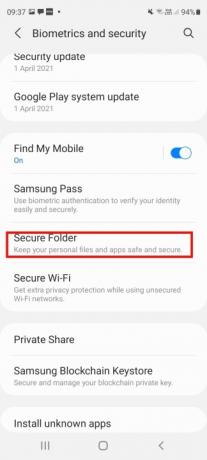
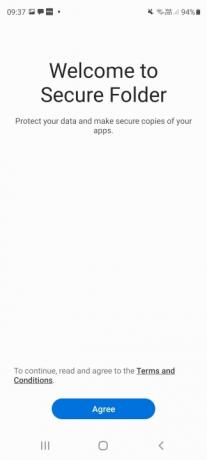
หากคุณมีโทรศัพท์ซัมซุงเช่น กาแล็กซี่ S21 อัลตร้ามีโหมดที่แข็งแกร่งและปลอดภัยเพื่อเก็บรูปภาพและวิดีโอส่วนตัวของคุณให้เป็นส่วนตัว
- เปิด การตั้งค่า และแตะบน ไบโอเมตริกซ์และความปลอดภัย แล้วหา โฟลเดอร์ที่ปลอดภัย ตัวเลือกแล้วแตะที่มัน
- อาจแจ้งให้คุณลงชื่อเข้าใช้บัญชีของคุณและยอมรับข้อกำหนด
- ตอนนี้คุณสามารถกำหนดค่า Secure Folder ของคุณและตัดสินใจว่าควรปรากฏในลิ้นชักแอปอย่างไร เพื่อเข้าถึงไม่ว่าจะควรล็อคอัตโนมัติเมื่อหน้าจอปิด และอื่นๆ อีกมากมาย ตัวเลือก.
- เราขอแนะนำให้ล็อคด้วยลายนิ้วมือของคุณและตั้งค่าให้ล็อคอัตโนมัติเมื่อหน้าจอปิด


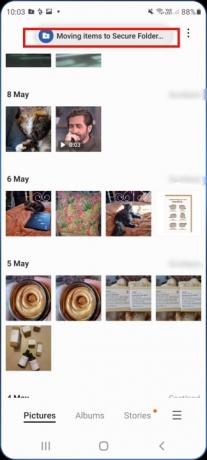
- เปิดแอปแกลเลอรีแล้วค้นหารูปภาพที่คุณต้องการซ่อน
- แตะค้างไว้เพื่อเลือกแล้วแตะจุดแนวตั้งสามจุดที่มุมขวาล่าง
- เลือก ย้ายไปยังโฟลเดอร์ที่ปลอดภัย จากรายการแบบเลื่อนลง
หากคุณต้องการยกเลิกการซ่อนรูปภาพ เพียงค้นหารูปภาพเหล่านั้นในแอปแกลเลอรีใน Secure Folder แตะค้างไว้เพื่อเลือก จากนั้นแตะจุดแนวตั้งสามจุดที่มุมขวาบนแล้วเลือก
แอพ Android ที่ดีที่สุดสำหรับการซ่อนรูปภาพ
หากโทรศัพท์หรือแท็บเล็ตของคุณไม่มีตัวเลือกความปลอดภัยในตัวสำหรับการซ่อนรูปภาพ ทางออกที่ดีที่สุดของคุณคือดาวน์โหลดและติดตั้งหนึ่งในแอปซ่อนรูปภาพที่ดีที่สุด มีบางอย่างที่เราแนะนำ
LockMyPix
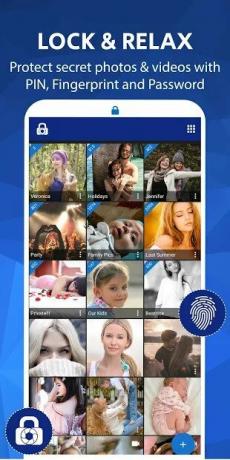

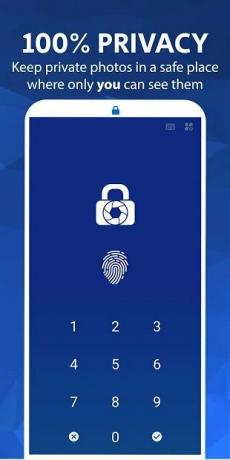
LockMyPix ปกป้องรูปภาพส่วนตัวของคุณด้วยห้องนิรภัยรูปภาพและวิดีโอที่ซ่อน เข้ารหัส และได้รับการป้องกัน เต็มไปด้วยการเข้ารหัส AES ระดับทหาร แอปนี้ให้สิทธิ์เต็มรูปแบบว่าใครบ้างที่สามารถเข้าถึงภาพของคุณได้ คุณมีตัวเลือกการลงชื่อเข้าใช้ที่ใช้งานง่ายมากมายสำหรับห้องนิรภัยของคุณ ตัวเลือกบางส่วนเหล่านี้ใช้ PIN การจดจำใบหน้า ลายนิ้วมือ รหัสผ่าน หรือรูปแบบ ตัวเลือกเหล่านี้รับประกันว่าจะมีการเฝ้าระวังอย่างต่อเนื่องและแข็งแกร่งเหนือใครก็ตามที่พยายามเข้าไปในห้องนิรภัยของคุณ ผู้ใช้ยังสามารถใช้การตั้งค่า Fake Vault เพื่อสร้าง Trick Vault เพื่อการป้องกันที่ดียิ่งขึ้น ห้องนิรภัยเพิ่มเติมนี้มี PIN แยกต่างหากและพื้นที่เก็บข้อมูลไร้ขีดจำกัด
Google Play
ห้องนิรภัย
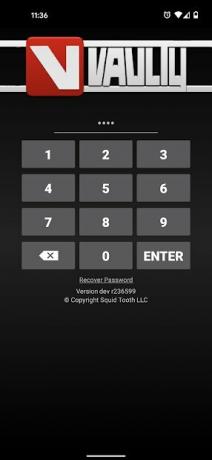


Vaulty เป็นโปรแกรมยอดนิยมและฟรี แอป Androidที่ปกปิดรูปภาพของคุณและขยายบริการอื่น ๆ บางอย่างเป็นการซื้อในแอป แอปนี้ช่วยให้คุณสามารถป้องกันรูปภาพและวิดีโอในห้องนิรภัยที่สามารถเข้าถึงได้โดยใช้ PIN หรือรหัสผ่านเท่านั้น มันมีฟีเจอร์การสำรองข้อมูลพิเศษที่จะเข้ารหัสและจัดเก็บรูปภาพของคุณในระบบคลาวด์ทันที เพื่อยกระดับความปลอดภัยของคุณ คุณยังมีตัวเลือกในการสร้างห้องนิรภัยต่าง ๆ มากมายสำหรับรูปภาพและวิดีโอของคุณ โดยแต่ละห้องมีรหัสผ่านของตัวเอง Vaulty ยังมีฟีเจอร์ mugshot ที่จะจับภาพของผู้บุกรุกที่พยายามจะบุกเข้าไปในห้องนิรภัยของคุณ
Google Play
คลังภาพห้องนิรภัย



Gallery Vault เป็นอีกหนึ่งแอปซ่อนรูปภาพ Android ที่ใช้งานง่ายและใช้กันอย่างแพร่หลายซึ่งคล้ายกับตู้เก็บของที่ปลอดภัย ช่วยให้คุณสามารถเลือกรูปภาพและวิดีโอที่คุณต้องการปกป้องและรักษาความปลอดภัยด้วย PIN ลายนิ้วมือหรือรหัสผ่าน นอกจากนี้ยังเข้ารหัสภาพของคุณ ข้อเสียอย่างหนึ่งของแอปนี้คือไม่มีการสำรองข้อมูลออนไลน์ ไฟล์ของคุณจะยังคงอยู่ในอุปกรณ์ Gallery Vault ขยายการรองรับการ์ด Micro SD และตัวเลือกรหัสผ่านปลอมที่ชี้ไปที่ห้องนิรภัยปลอม แอพนี้ยังให้ไอคอนลับแก่ผู้ใช้ที่อำพรางตัวแอพด้วย คุณยังสามารถตั้งค่าการแจ้งเตือนเพื่อรับเมื่อมีคนพยายามบุกรุกได้
Google Play
คำแนะนำของบรรณาธิการ
- แอพหาคู่ที่ดีที่สุดในปี 2023: 23 แอพโปรดของเรา
- แอพส่งข้อความที่ดีที่สุด 16 อันดับสำหรับ Android และ iOS ในปี 2023
- แอพควบคุมโดยผู้ปกครองที่ดีที่สุดสำหรับ iPhone และ Android
- แท็บเล็ตที่ดีที่สุดในปี 2023: 10 แท็บเล็ตที่เราชื่นชอบที่จะซื้อ
- AI chatbot ของ Bing อยู่บนแป้นพิมพ์ของโทรศัพท์ Android ของคุณแล้ว ต่อไปนี้เป็นวิธีรับ
อัพเกรดไลฟ์สไตล์ของคุณDigital Trends ช่วยให้ผู้อ่านติดตามโลกแห่งเทคโนโลยีที่เปลี่ยนแปลงไปอย่างรวดเร็วด้วยข่าวสารล่าสุด รีวิวผลิตภัณฑ์สนุกๆ บทบรรณาธิการที่เจาะลึก และการแอบดูที่ไม่ซ้ำใคร




